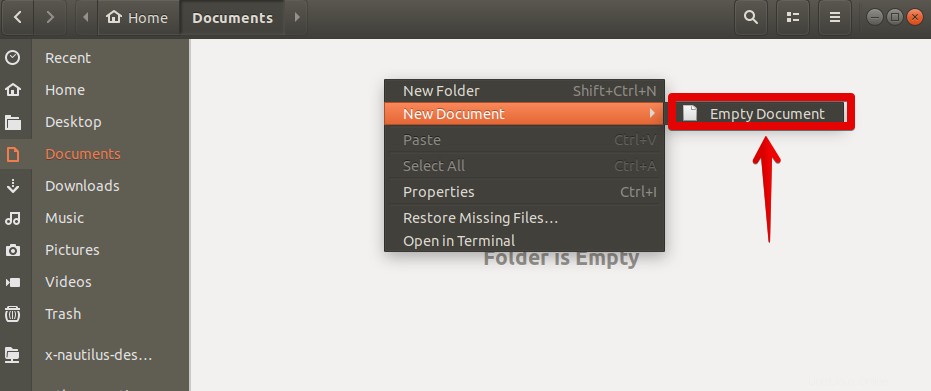Il existe plusieurs méthodes pour créer des documents dans Ubuntu à la fois en utilisant l'interface graphique et la ligne de commande. Toutes ces méthodes sont vraiment simples et faciles à utiliser. Vous avez peut-être déjà utilisé ces méthodes dans Ubuntu à d'autres fins. Cependant, dans cet article, nous vous montrerons 8 façons différentes de créer des documents dans Ubuntu.
Pour cet article, j'utiliserai Ubuntu 18.04 LTS pour décrire la procédure mentionnée dans cet article.
Créer des documents vides à l'aide de la commande Touch
Vous pouvez facilement créer de nouveaux documents vides dans Ubuntu en utilisant la commande Touch. Avec la commande tactile, vous pouvez également créer plusieurs documents simultanément.
Pour créer un document vide à l'aide de la commande Toucher, ouvrez le Terminal en appuyant sur les touches Ctrl+Alt+T simultanément. Ensuite, dans Terminal, accédez au répertoire à l'aide duquel vous souhaitez enregistrer le nouveau document en utilisant cd commande, puis tapez toucher suivi du nom du document :
$ touch [document_name]

Pour créer plusieurs documents simultanément, utilisez la syntaxe suivante :
$ touch [document1] [document2]

Créer des documents vides à l'aide de la commande Cat
Cat signifie concaténer. Il aide à créer des documents uniques et multiples, tout comme la commande Toucher. Cependant, outre la simple création du document vide, vous pouvez également ajouter du texte dans le document nouvellement créé à la même instance. Avec la commande Cat, vous pouvez également afficher le contenu du document dans le terminal sans ouvrir le document dans un autre programme.
Pour créer un document vide à l'aide de la commande cat, ouvrez le terminal, accédez au répertoire souhaité et tapez cat suivi du symbole > et le nom du document. Voici la syntaxe pour créer un document :
$ cat > [Document_name]
Modifiez maintenant le document et appuyez sur Ctrl+D pour le sauvegarder.

Pour créer plusieurs documents, utilisez la syntaxe suivante :
$ cat > Docment1 > Document2 > Document3
Cependant, pour modifier ces documents, vous devrez modifier et enregistrer un document à la fois, comme :
$ cat > Document1 $ cat > Document2

Pour afficher le contenu du document, tapez la commande dans Terminal en utilisant la syntaxe suivante :
$ cat [path/to/document]

Utiliser le modèle de document
Le moyen le plus simple de créer un document dans Ubuntu consiste à utiliser le menu contextuel du clic droit. Cette option était disponible dans les versions précédentes d'Ubuntu mais elle n'est pas activée par défaut dans Ubuntu 18.04 LTS. Cependant, heureusement, vous pouvez activer cette option.
Ouvrez le Terminal et tapez la commande suivante :
$ touch ~/Templates/Empty\ Document
Cela créera un document vide dans le répertoire Templates. Maintenant, chaque fois que vous avez besoin de créer un nouveau document dans un répertoire spécifique. Ouvrez simplement ce répertoire et cliquez avec le bouton droit sur l'espace vide. Accédez à Nouveau document > Document vide.
Cela créera un document vide dans le même répertoire, vous pourrez ouvrir et modifier ce document.
Utiliser LibreOffice Writer pour créer des documents
Vous pouvez utiliser l'application d'écriture LibreOffice pour créer des documents dans Ubuntu. Ubuntu 18.04 LTS est livré avec le rédacteur LibreOffice préinstallé. Pour lancer l'application, ouvrez le menu Dash ou appuyez sur la touche Windows, puis recherchez le mot-clé LibreOffice writer en le tapant dans le champ de recherche. Ensuite, à partir des résultats de la recherche, cliquez sur l'application.
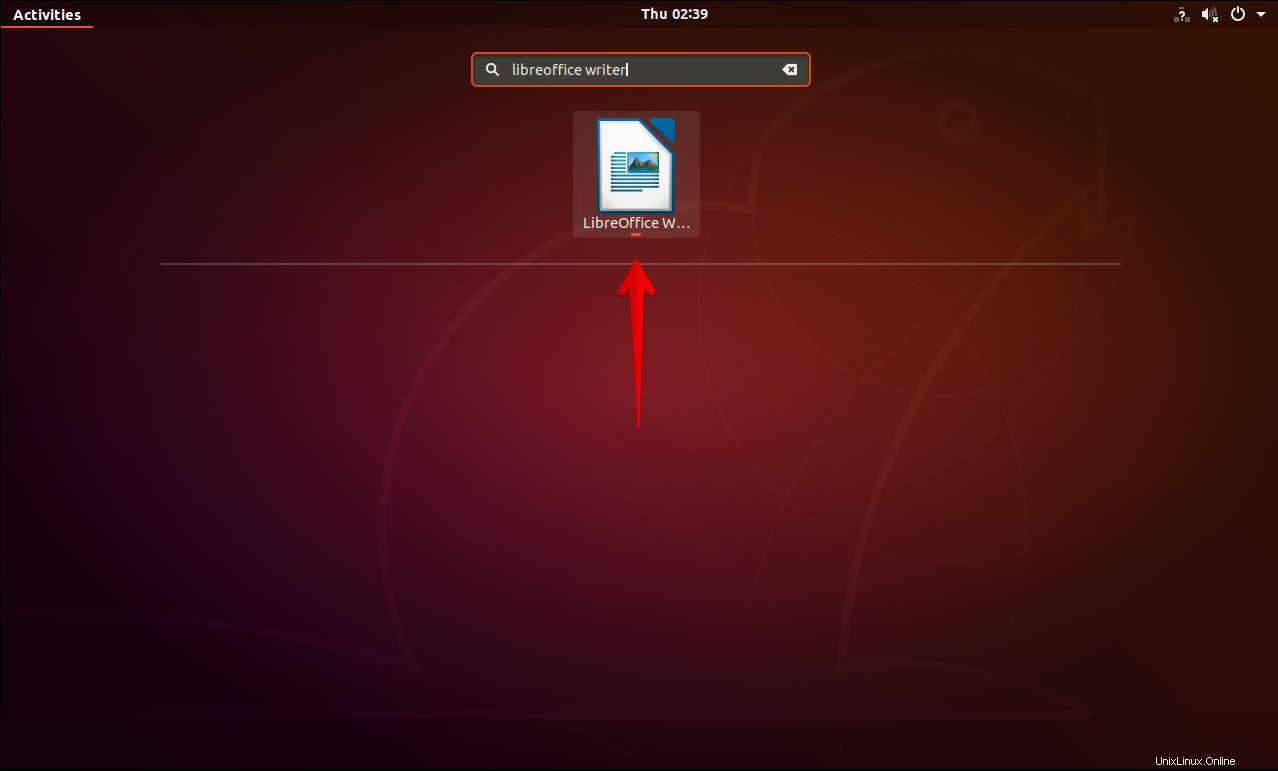
Il lancera l'application. Modifiez le document, puis appuyez sur Ctrl+S pour enregistrer le document.

Utiliser des éditeurs de texte pour créer des documents
Généralement, les éditeurs de texte sont utilisés pour éditer des fichiers de texte et de configuration dans Ubuntu. Cependant, vous pouvez également les utiliser pour créer un nouveau document. Certains des éditeurs de texte populaires d'Ubuntu sont Gedit, Emacs, Nano et Vim. Certains d'entre eux sont en ligne de commande et d'autres sont basés sur une interface graphique. Gedit est un éditeur de texte basé sur une interface graphique, Emacs est à la fois un éditeur de texte sur une interface graphique et une ligne de commande, et vous pouvez utiliser n'importe lequel d'entre eux. Alors que les autres éditeurs Nano et vim ne sont que des éditeurs de ligne de commande.
Comme nous en avons discuté plus tôt dans l'un de nos articles précédents sur l'utilisation de ces éditeurs. Nous allons donc ici passer en revue rapidement comment créer un nouveau document à l'aide de ces éditeurs de texte
Éditeur Gedit
Pour lancer Gedit, ouvrez le menu Dash ou appuyez sur la touche Windows, puis recherchez le mot-clé Gedit en le saisissant dans le champ de recherche. Ensuite, à partir des résultats de la recherche, cliquez sur Éditeur de texte.
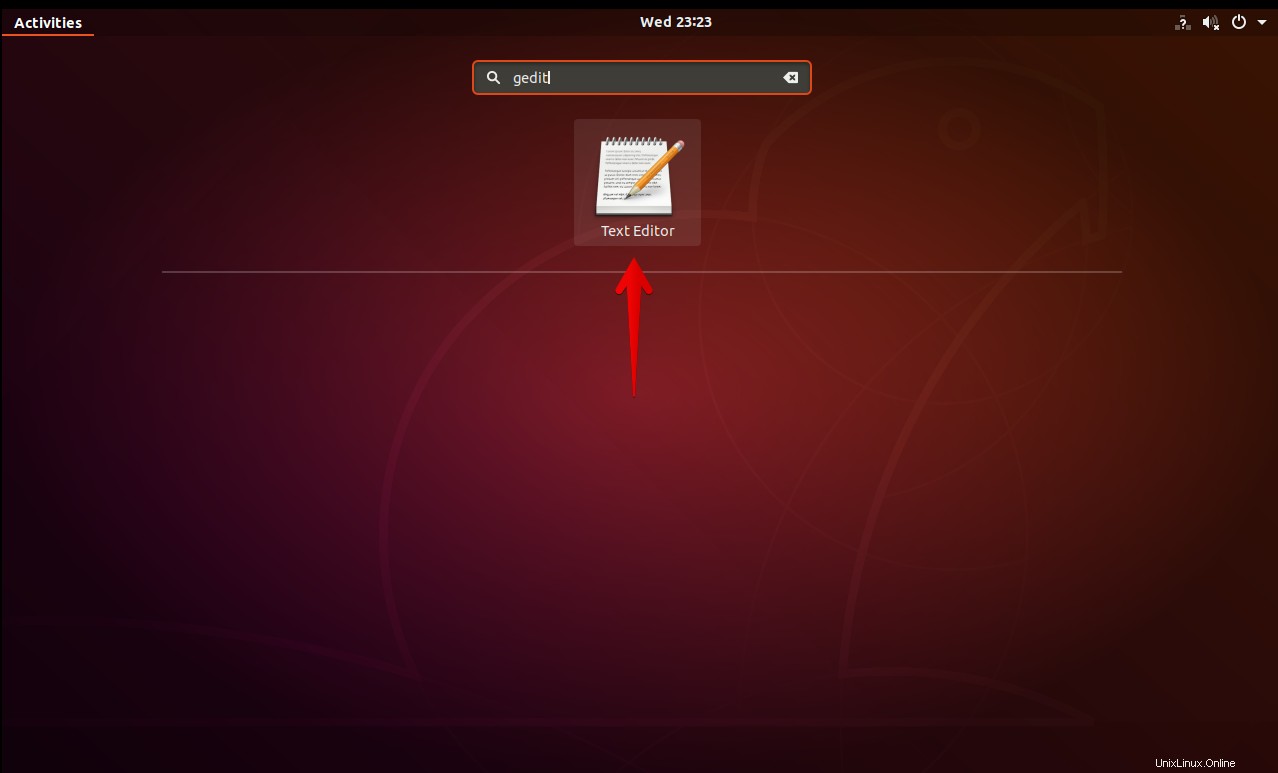
Cela ouvrira un document vide. Modifiez le document puis cliquez sur Enregistrer pour enregistrer le document.
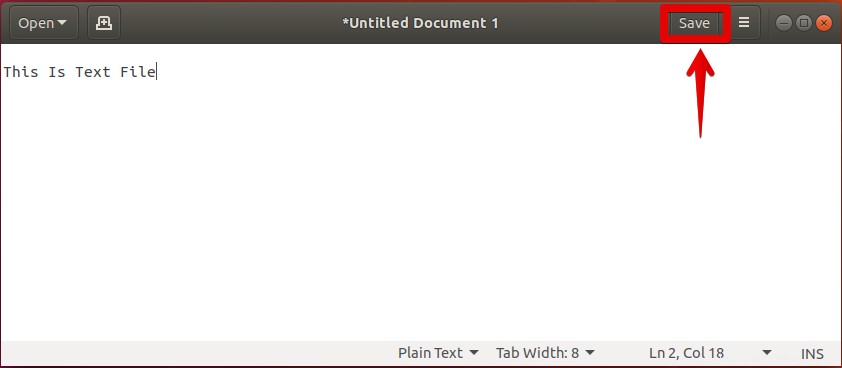
Éditeur Emacs
Pour créer un nouveau document dans un répertoire spécifique à l'aide d'Emacs Editor, ouvrez le Terminal et entrez la commande dans la syntaxe suivante :
$ sudo emacs /[ path/to/document_name]

Si vous êtes dans le même répertoire où se trouve le document, vous pouvez simplement entrer suivi du nom du document au lieu d'entrer le chemin complet.
Il créera et ouvrira le nouveau document dans un éditeur. Vous pouvez modifier votre nouveau document ici. Cliquez ensuite sur Enregistrer pour enregistrer le document.
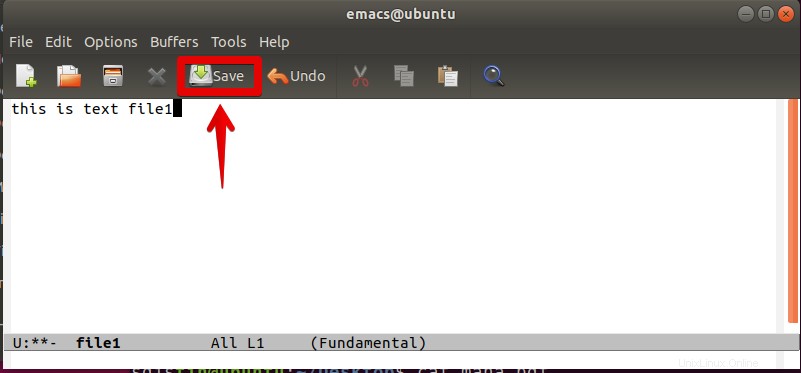
Éditeur Nano
Pour créer un nouveau document dans un répertoire spécifique à l'aide de Nano Editor, ouvrez le Terminal et entrez la commande dans la syntaxe suivante :
$ sudo nano /[ path/to/document_name]
Il va créer et ouvrir le nouveau document dans Terminal, modifier le document et appuyer sur Ctrl+O pour enregistrer le document et Ctrl+X pour fermer l'Éditeur.
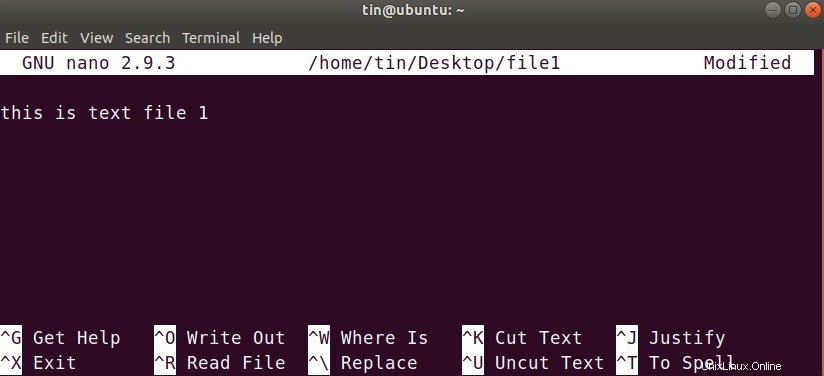
Éditeur Vim
Pour créer un nouveau document dans un répertoire spécifique à l'aide de l'éditeur Vim, ouvrez le Terminal et entrez la commande dans la syntaxe suivante :
$ sudo vi /[ path/to/document_name]
Il créera et ouvrira le nouveau document dans Terminal. Pour modifier le document, appuyez sur i . Pour enregistrer et quitter l'Éditeur, appuyez sur Échap puis tapez :wq.
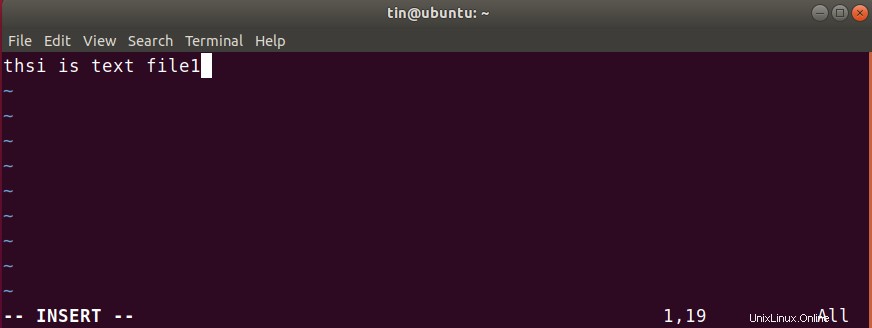
Ainsi, dans cet article, nous avons vu qu'il existe plusieurs façons de créer des documents dans Ubuntu 18.04 LTS. Vous pouvez choisir celui que vous trouvez le plus pratique et facile à utiliser.